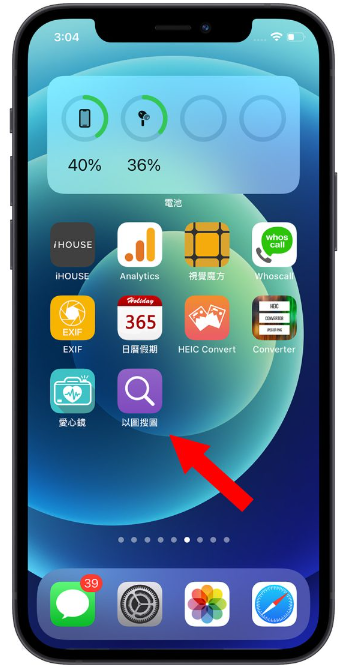你是不是也有看到某张照片里面的内容想要查找但是不知道该如何下手的时候?你知道iPhone 也可以用图片查找图片吗?果仁今天就要跟大家分享2024 年iPhone最新的以图搜图捷径脚本,让你在不知道该打什么关键字的情况下,也能够在百度 查找上快速找到以图搜图的结果。

iPhone 以图搜图捷径脚本使用分享
如果你之前也有下载过以图搜图捷径脚本的话,很建议大家更新这个最新的版本,因为许多旧版的以图搜图捷径脚本可能已经失效无法使用了。
下面我们就一步一步带大家来完成iPhone 以图搜图捷径的操作流程,这里以这张著名的「溪山行旅图」为例,假设我看到这张图片很熟悉但是想不起来是什么的话,就可以使用以图搜图的方式来寻找。
第一步:将以图搜图捷径加入iPhone
我们先把下方的iPhoen 以图搜图捷径脚本下载并加入到iPhone 的捷径App 里面,如果你是iPhone 新手,或是你的iPhone 没有「捷径」App。
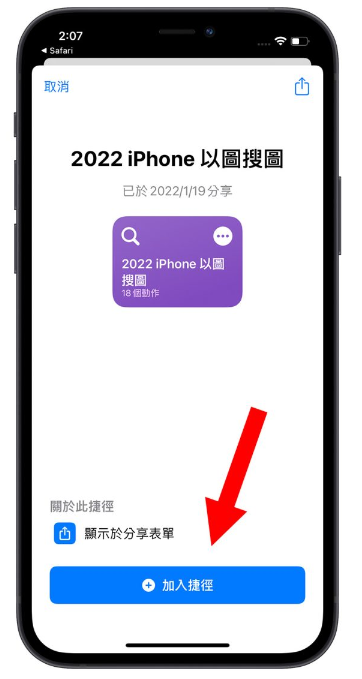
第二步:从相簿中开启要以图搜图的照片、图片
接着打开我们要查找的图片,并且叫出「分享」功能选单,以我这张图片为例,就是存在iPhone 的照片里,当然如果有朋友传微信 给你的图片也可以用以图搜图的方式寻找
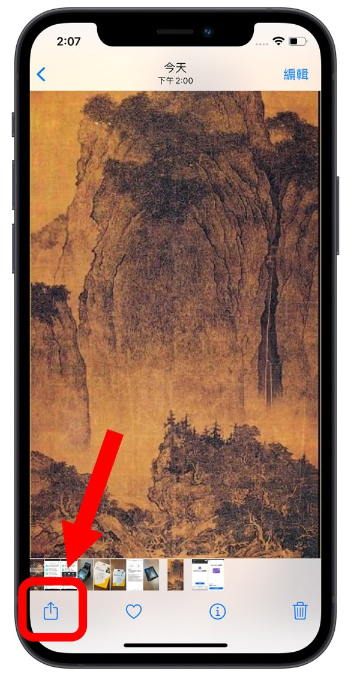
第三步:选择「2024 iPhone 以图搜图」捷径脚本
接着在选单列表中往下滑,找到「2024 iPhone 以图搜图」这个捷径脚本,点击来开始执行以图搜图的流程。
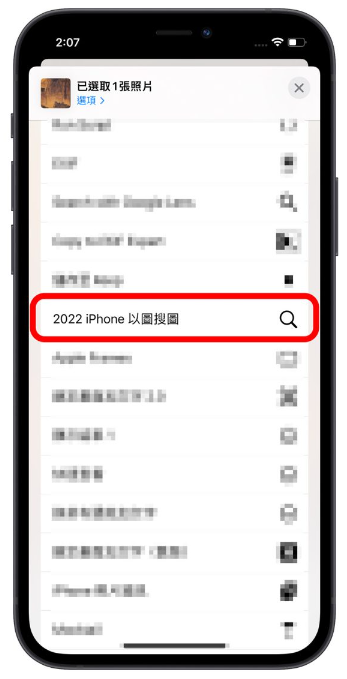
️如果在这个阶段出现错误信息的话,请改用以下的方式执行「2024 iPhone 以图搜图」捷径脚本
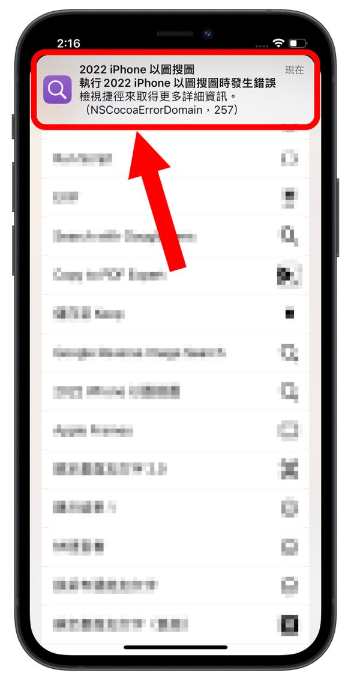
直接开启「捷径」App 后,点击「2024 iPhone 以图搜图」的捷径脚本。
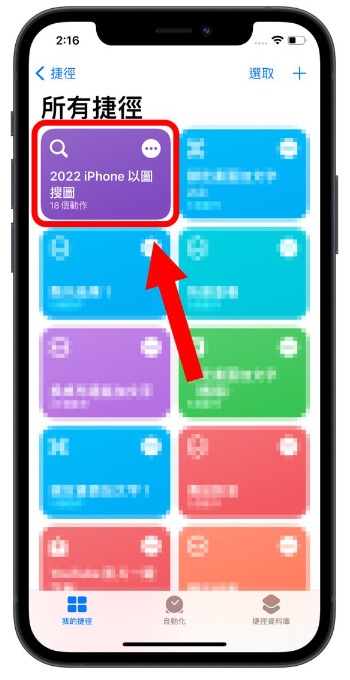
然后就会跳出照片图库的选项,选择刚才我们拍摄或加入,要以图搜图的照片、图片。
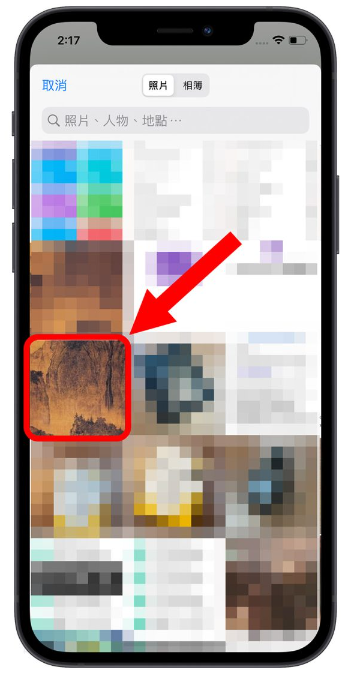
第四步:在Safari 中检视以图搜图结果
等iPhone 以图搜图捷径脚本跑完以后,会自动开启Safari 并且显示百度 图片查找页面的结果,带出与你要查找的照片相关的内容给你参考。
这样子我们就可以知道这张很熟悉的照片叫做「溪山行旅」。
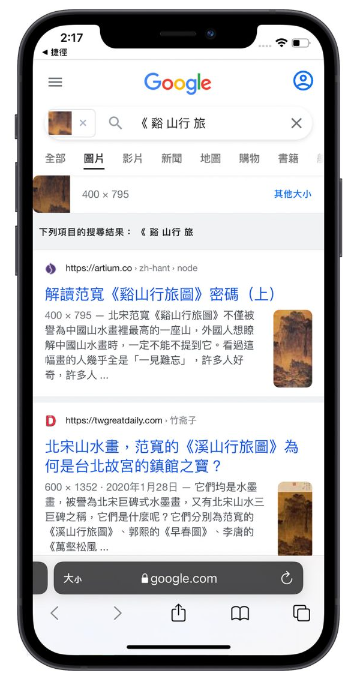
将iPhone 以图搜图捷径加入桌面更方便
除此之外,你也可以把「2024 iPhone 以图搜图」捷径加到iPhone 的桌面当成一个App 执行。
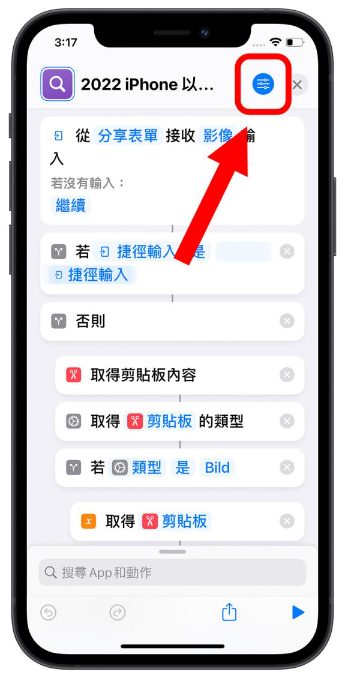
然后选择最上方的「加入主画面」功能。
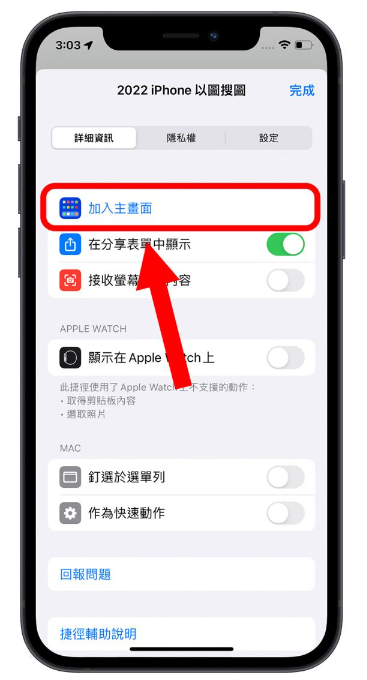
这样就可以把以图搜图捷径脚本加到主画面,之后只要直接点选以图搜图icon,然后选择想要查找的照片就能直接在百度 上寻找,不需要再特地开启「捷径」App 。